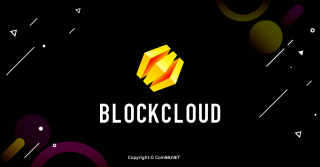توکن فن سانتوس اف سی (سانتوس) چیست؟ هر آنچه باید در مورد SANTOS بدانید

توکن فن سانتوس اف سی چیست؟ توکن SANTOS چیست؟ در اینجا درباره SANTOS Tokenomics بیشتر بیاموزید!

Google Authenticator یک ابزار ضروری برای کاربران کریپتو است. بنابراین Google Authenticator چیست و چگونه از آن استفاده کنیم؟ این آموزش Google Authenticator برای شما مفید خواهد بود.
Google Authenticator چیست؟
Google Authenticator یک احراز هویت توسط Google است. هر زمان که بخواهید کارهای نقدی مانند برداشت، خرید و سفارش را انجام دهید، برای آن سفارش به یک کد تأیید شده از Google Authenticator نیاز دارید.
این یک کد 6 رقمی OTP است و 30 ثانیه طول می کشد. زمانی که کد قبلی منقضی شود، برنامه خود را به روز می کند و کد جدیدی ارائه می کند.

Google Authenticator چیست؟
Google Authenticator چگونه کار می کند؟
Google Authenticator از هر دو الگوریتم HOTP و TOTP برای تولید رمزهای عبور یکبار مصرف پشتیبانی می کند.
با HOTP ( گذرواژه یکبار مصرف مبتنی بر HMAC ) ، سرور و سرویس گیرنده داده های مخفی و یک شمارنده را به اشتراک می گذارند که برای ایجاد رمز عبور یک بار مصرف در هر دو طرف به طور جداگانه استفاده می شود. هنگامی که یک رمز عبور ایجاد و استفاده می شود، شمارنده در هر دو طرف افزایش می یابد و به سرور و کلاینت اجازه می دهد همگام بمانند.
TOTP ( گذرواژه یکبار مصرف مبتنی بر زمان ) از الگوریتم مشابه HOTP با یک تفاوت عمده استفاده می کند. شمارنده مورد استفاده در TOTP با زمان فعلی جایگزین می شود.
تفاوت بین الگوریتم های HOTP در مقابل TOTP
آیا Google Authenticator ایمن است؟
Google Authenticator به ایجاد یک کد OTP برای ورود به حساب هر برنامه کمک می کند. بنابراین، هنگامی که از برنامهای استفاده میکنید که به امنیت بالایی نیاز دارد، ابزاری ضروری است. و در بازار ارزهای دیجیتال ، امنیت همیشه در اولویت قرار دارد.
Google Authenticator با فناوری درجه یک خود گوگل طراحی شده است، بنابراین به عنوان یک برنامه ایمن در نظر گرفته می شود. با این حال، برخی از مسائل وجود دارد که باید به آنها توجه کنید.
هیچ رمز عبور ایمن برای ورود به Google Authenticator وجود ندارد. بنابراین اگر تلفن شما به سرقت رفته باشد، احتمال زیادی وجود دارد که همه برنامه های مورد نیاز رمز عبور شما از جمله برنامه تبادل شما به سرقت برود. پس خودتان را در چنین موقعیتی قرار ندهید.
نحوه تنظیم Google Authenticator
برنامه افزودنی Google Authenticator برای کروم
هنوز افزونه Google Authenticator برای Chrome وجود ندارد، با این حال، می توانید از این افزونه مشابه به نام Authenticator در زیر استفاده کنید. این برنامه افزودنی همچنین تمام الزامات یک برنامه احراز هویت را برآورده می کند، بنابراین استفاده از آن باید ایمن باشد.
مرحله 1 : برنامه افزودنی Google Authenticator را از فروشگاه برنامه Chrome از اینجا دانلود کنید .

مرحله 2 : کد QR را برای تأیید 2FA باز کنید. Authenticator Extension را انتخاب کنید، Scan QR Code را انتخاب کنید و به عنوان راهنما اسکن کنید.
Google Authenticator PC برای ویندوز
هیچ Google Authenticator برای ویندوز وجود ندارد اما میتوانیم از WinAuth برای اتصال به آن استفاده کنیم.
مرحله 1: WinAuth را از اینجا دریافت کنید ، آن را استخراج و در رایانه خود دانلود کنید.
مرحله 2: برای استفاده از Google Authenticator از WinAuth، " Add" را انتخاب کنید و سپس " Google" را انتخاب کنید.

مرحله 3 : حساب Google خود را باز کنید، به بخش Authenticator بروید تا کد QR را دریافت کنید . WinAuth نمی تواند کد QR را اسکن کند، بنابراین " Can't scan it?" را انتخاب کنید؟ ” به صورت دستی انجام دهید.

مرحله 4 : کلید ارائه شده خود را در WinAuth قرار دهید، " Verify Authenticator" را انتخاب کنید.

مرحله 5: کد تایید 6 رقمی تولید شده خود را کپی کنید و در حساب Google خود جایگذاری کنید، " تأیید و ذخیره " را انتخاب کنید.

یک پنجره پاپ آپ برای تأیید فرآیند شما وجود دارد، تأیید را انتخاب کنید
مرحله 6 : به برنامه WinAuth خود برگردید، OK را انتخاب کنید و رمز عبور خود را انتخاب کنید.

برنامه Google Authenticator
1. برای آیفون
مرحله 1: برنامه را از اینجا دانلود کنید .
مرحله 2 : پس از دانلود برنامه، آن را باز کنید و " + " را در بالای سمت چپ صفحه خود انتخاب کنید.
مرحله 3: Scan QR Code را انتخاب کنید و سپس آن را اسکن کنید.

2. برای اندروید
مرحله 1: برنامه را از اینجا دانلود کنید .
مرحله 2 : پس از دانلود برنامه، آن را باز کنید و " + " را در بالای سمت چپ صفحه خود انتخاب کنید.
مرحله 3: Scan QR Code را انتخاب کنید و سپس آن را اسکن کنید.

چگونه از Google Authenticator استفاده کنید و 2FA را در حساب های خود فعال کنید
قبل از راهاندازی برنامه 2FA، ابتدا باید 2FA را در حسابی که میخواهید راهاندازی کنید. اکثر سرویسهای محبوب تأیید 2FA را ارائه میکنند و فهرست کاملی از سرویسهای فعال با 2FA در اینجا وجود دارد .
بایننس
نمایه → امنیت → Binance/ Google Authenticator.
جیمیل
Google از شما می خواهد ابتدا تأیید پیامکی را تنظیم کنید. پس از آن، انتخاب اضافه کردن یک برنامه احراز هویت به شما داده می شود.
توییتر
تنظیمات و حریم خصوصی → امنیت و دسترسی به حساب → امنیت → احراز هویت دو مرحله ای.
فیس بوک
تنظیمات امنیتی و ورود به سیستم → ویرایش (در زیر از احراز هویت دو مرحله ای استفاده کنید) → راه اندازی.
اختلاف نظر
تنظیمات ← حساب من ← فعال کردن احراز هویت دو مرحله ای.
نینتندو
ورود به سیستم و تنظیمات امنیتی → تأیید صحت ۲ مرحله ای → ویرایش.
چگونه یک حساب کاربری به Google Authenticator اضافه کنیم
قبل از راهاندازی Google Authenticator، به تنظیمات امنیتی سرویسی بروید که میخواهید با 2FA از آن محافظت کنید. به دنبال یک کد QR یا کلیدی باشید که بعداً برای اتصال به Authenticator به آن نیاز دارید. پس از دریافت کد، مراحل زیر را دنبال کنید:
نحوه پشتیبان گیری از Google Authenticator
راههای مناسبی برای پشتیبانگیری از کدهای Google Authenticator وجود دارد.
نحوه انتقال Google Authenticator به گوشی جدید
با گوشی قدیمی
مرحله 1. در تلفن قدیمی خود، Google Authenticator را باز کنید و روی نماد منوی سه نقطه و گوشه سمت راست بالای صفحه کلیک کنید.

مرحله 2. Export Accounts را انتخاب کنید .
مرحله 3. حساب هایی را که می خواهید انتقال دهید انتخاب کنید و Next را انتخاب کنید .
مرحله 4. پس از آن، تلفن قدیمی شما یک کد QR نشان می دهد. برای ادامه به تلفن جدید خود بروید.

مرحله 5. Google Authenticator را باز کنید و روی Get Started کلیک کنید .
مرحله 6. روی وارد کردن حسابهای موجود ضربه بزنید .
مرحله 7. روی Scan QR Code ضربه بزنید .
مرحله 8. پایان.
بدون گوشی قدیمیت
گاهی اوقات افراد تلفن خود را به سرقت می برند یا به سادگی آن را گم می کنند، بنابراین راهی برای ورود به Google Authenticator بدون تلفن قدیمی وجود دارد.
مرحله 1. از گوشی گم شده یا دزدیده شده خارج شوید و رمز عبور را برای مسائل امنیتی تغییر دهید.
مرحله 2. کد پشتیبان خود را در هر کجا که قرار می دهید دریافت کنید.
مرحله 3. Google Authenticator را در تلفن جدید خود باز کنید، وارد شوید و با آدرس ایمیل یا شماره تلفن خود وارد شوید.

مرحله 4. گزینه های بیشتر → یکی از کدهای پشتیبان 8 رقمی خود را وارد کنید → کد پشتیبان خود را تایپ کنید.

مرحله 5. پایان.
نحوه بازیابی Google Authenticator
این یک روش برای بازیابی Google Authenticator است، محتوای زیر برای صحت مستقیماً از وب سایت Google گرفته شده است.
جایگزین های Google Authenticator
Google Authenticator
معتبر
Authy یک برنامه تلفن همراه/رومیزی رایگان برای احراز هویت دو مرحله ای با مزیت خاص خود است.
Microsoft Authenticator
Microsoft Authenticator یک احراز هویت دو مرحله ای شبیه به Google Authenticator است که یکی توسط مایکروسافت طراحی شده است و دیگری توسط Google طراحی شده است. در اینجا چند مقایسه بین آنها وجود دارد.

سؤالات متداول Google Authenticator
اگر کلیدهای Google Authenticator خود را گم کنم چه می شود؟
اگر کلید امنیتی شما گم شده است، مراحلی وجود دارد که می توانید برای بازگشت به حساب خود و محافظت از آن دنبال کنید:
اگر Google Authenticator من کار نمی کند چه کاری باید انجام دهم؟
اگر برنامه Google Authenticator کار نمی کند، ممکن است خطای فنی در همگام سازی زمان وجود داشته باشد. در اینجا چند مرحله آسان برای رفع مشکل وجود دارد.

نتیجه
Google Authenticator برای مسائل امنیتی واقعاً مفید است، اما اگر تلفن خود را گم کنید یا کد پشتیبان را فراموش کرده باشید، بازیابی برنامه بسیار دشوار خواهد بود. بهترین راه برای جلوگیری از این امر این است که کد پشتیبان خود را یادداشت یا اسکرین شات بگیرید.
این پایان موضوع "Google Authenticator چیست" است. امیدوارم از این برنامه مفید لذت ببرید و اطلاعاتی را در مورد آن یادداشت کرده باشید. ممنون که خواندید، دفعه بعد می بینمت!
توکن فن سانتوس اف سی چیست؟ توکن SANTOS چیست؟ در اینجا درباره SANTOS Tokenomics بیشتر بیاموزید!
TomoChain (TOMO) چیست؟ این مقاله مفیدترین اطلاعات در مورد ارز دیجیتال TomoChain (TOMO) را در اختیار شما قرار می دهد.
بهمن چیست؟ سکه آواکس چیست؟ چه چیزی Avalanche را از سایر بلاک چین ها متمایز می کند؟ درباره AVAX Tokenomics بیشتر بدانید!!!
ShibaSwap چیست؟ در مورد تمام نکات برجسته ShibaSwap و جزئیات توکنومیک SHIB Token همینجا بیشتر بیاموزید!
تزوس چیست؟ توکن XTZ چیست؟ چه چیزی تزوس را از سایر بلاک چین ها متمایز می کند؟ در اینجا درباره XTZ Tokenomics بیشتر بیاموزید!
پروتکل واحد (DUCK) چیست؟ این مقاله مفیدترین اطلاعات در مورد واحد پروتکل (DUCK) ارز دیجیتال را در اختیار شما قرار می دهد.
Quantstamp (QSP) چیست؟ در این مقاله تمامی اطلاعات لازم و مفید در مورد ارز مجازی Quantstamp (QSP) در اختیار شما قرار می گیرد.
فلامینگو (FLM) چیست؟ این مقاله اطلاعات مهم و مفیدی در مورد ارز دیجیتال فلامینگو (FLM) در اختیار شما قرار می دهد.
کف ویکوتا چیست؟ Vicuta یک صرافی ویتنامی است که از خرید و فروش انواع آلتکوین ها با هزینه کم پشتیبانی می کند. راهنمای کف Vicuta را اینجا ببینید!
Blockcloud (BLOC) چیست؟ این مقاله تمام اطلاعات دقیق در مورد پروژه Blockcloud و BLOC Token را در اختیار شما قرار می دهد.